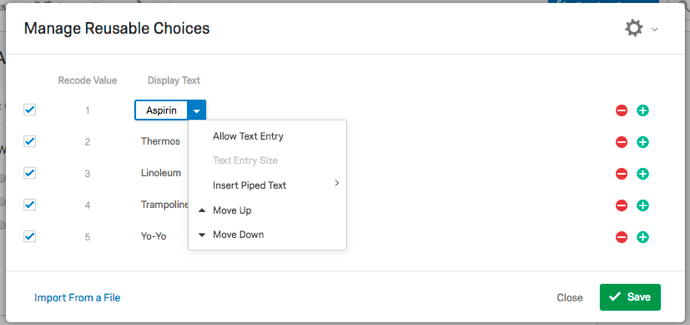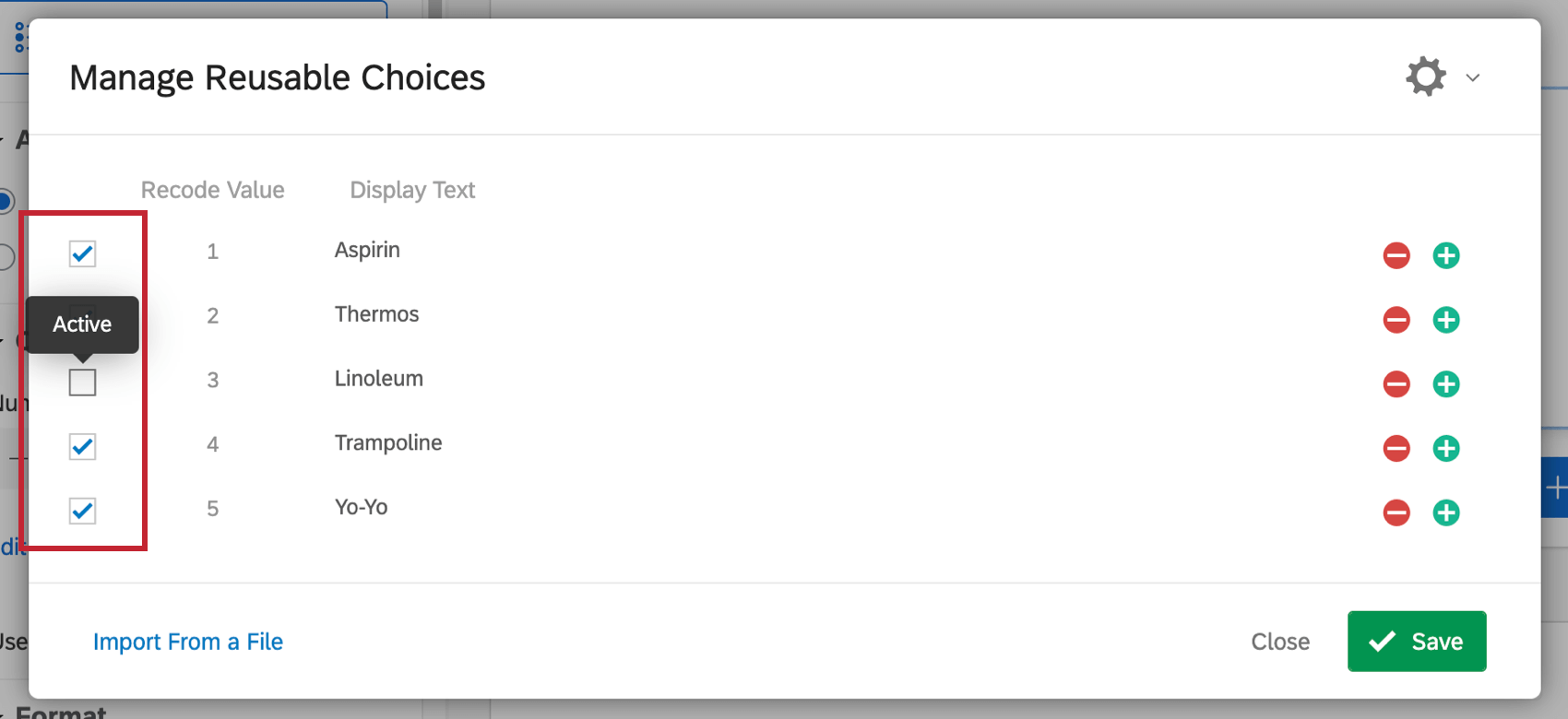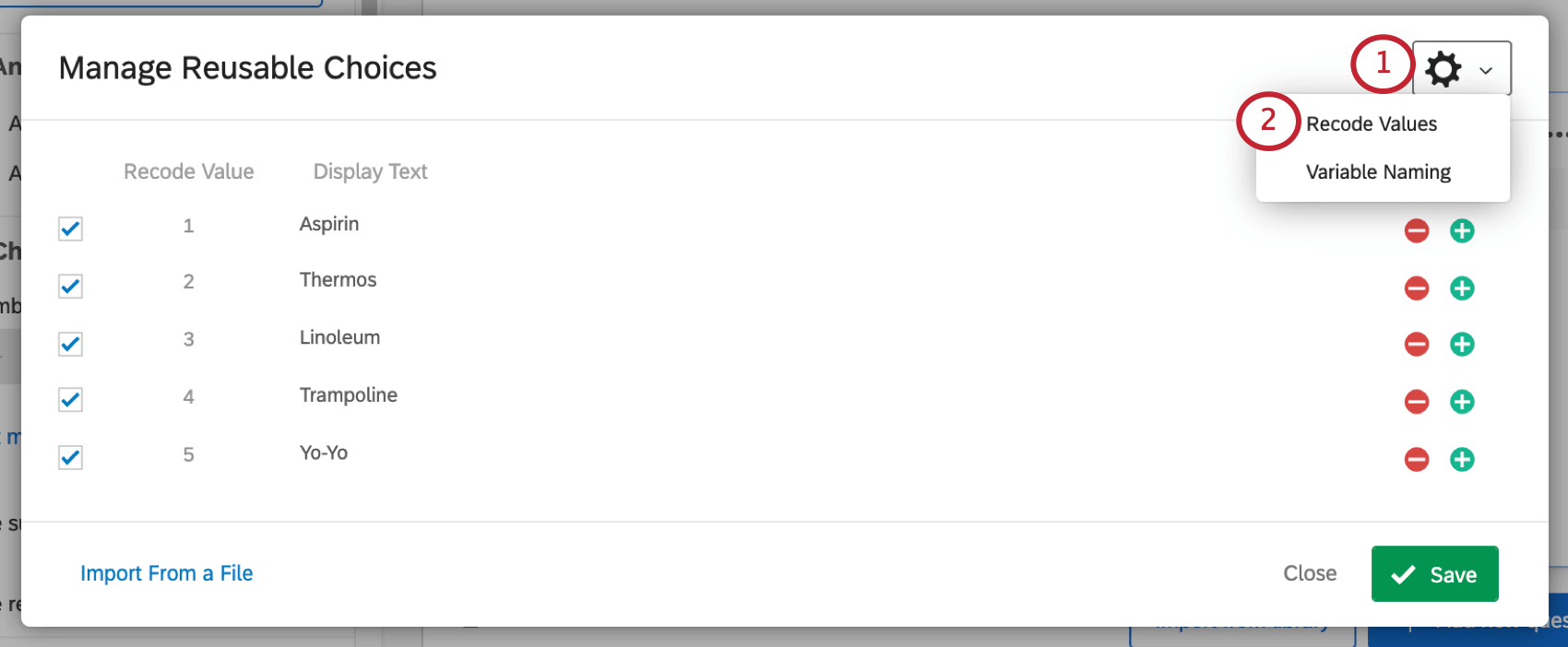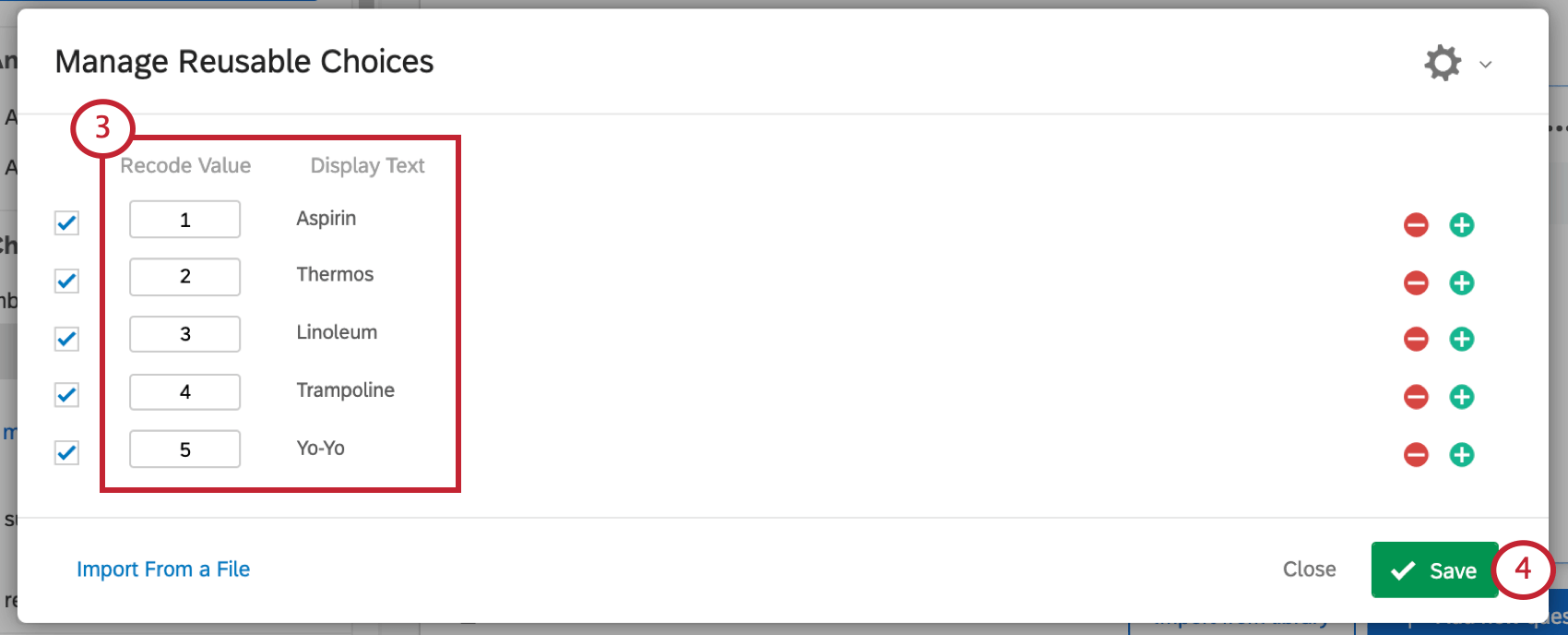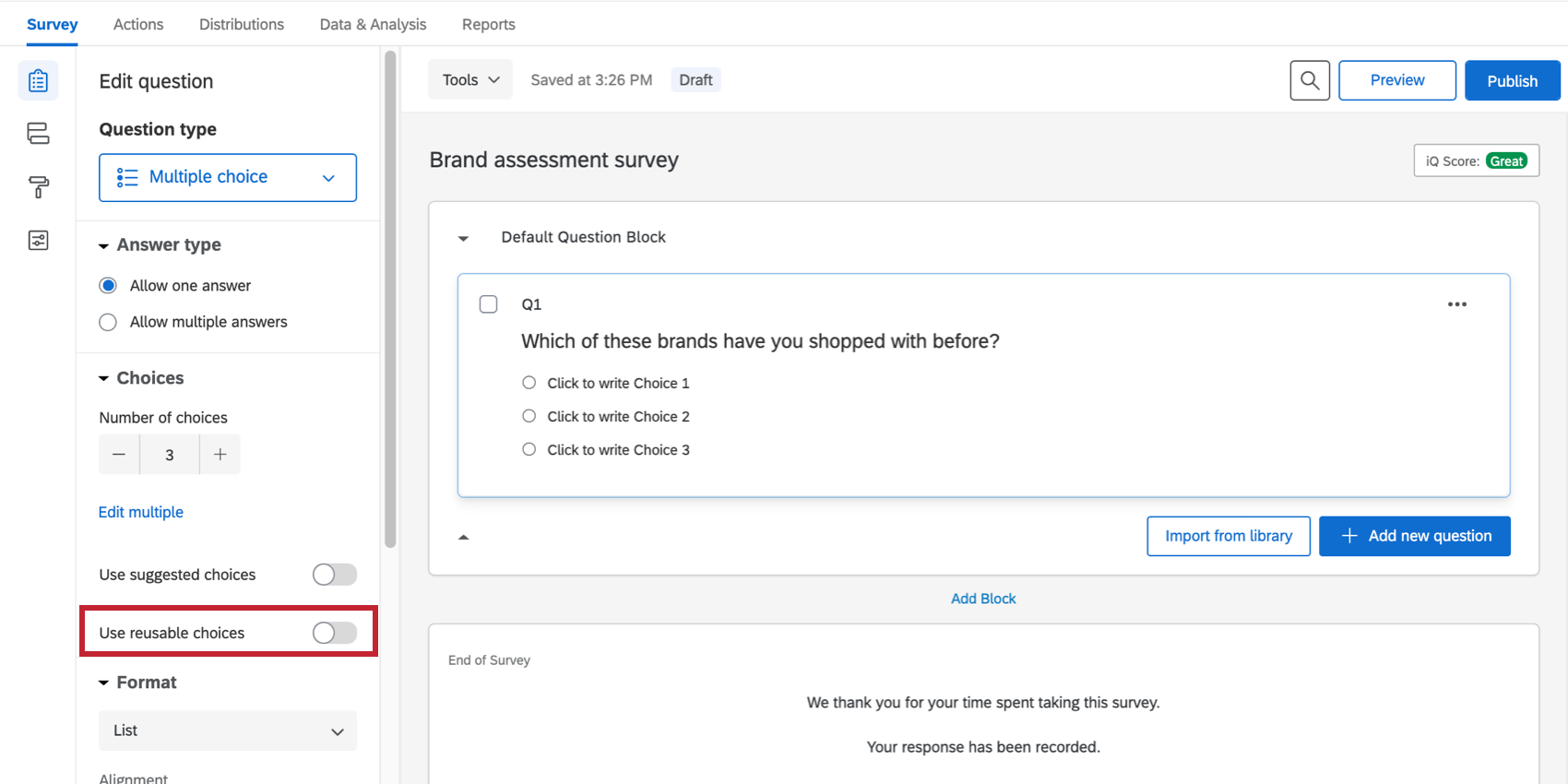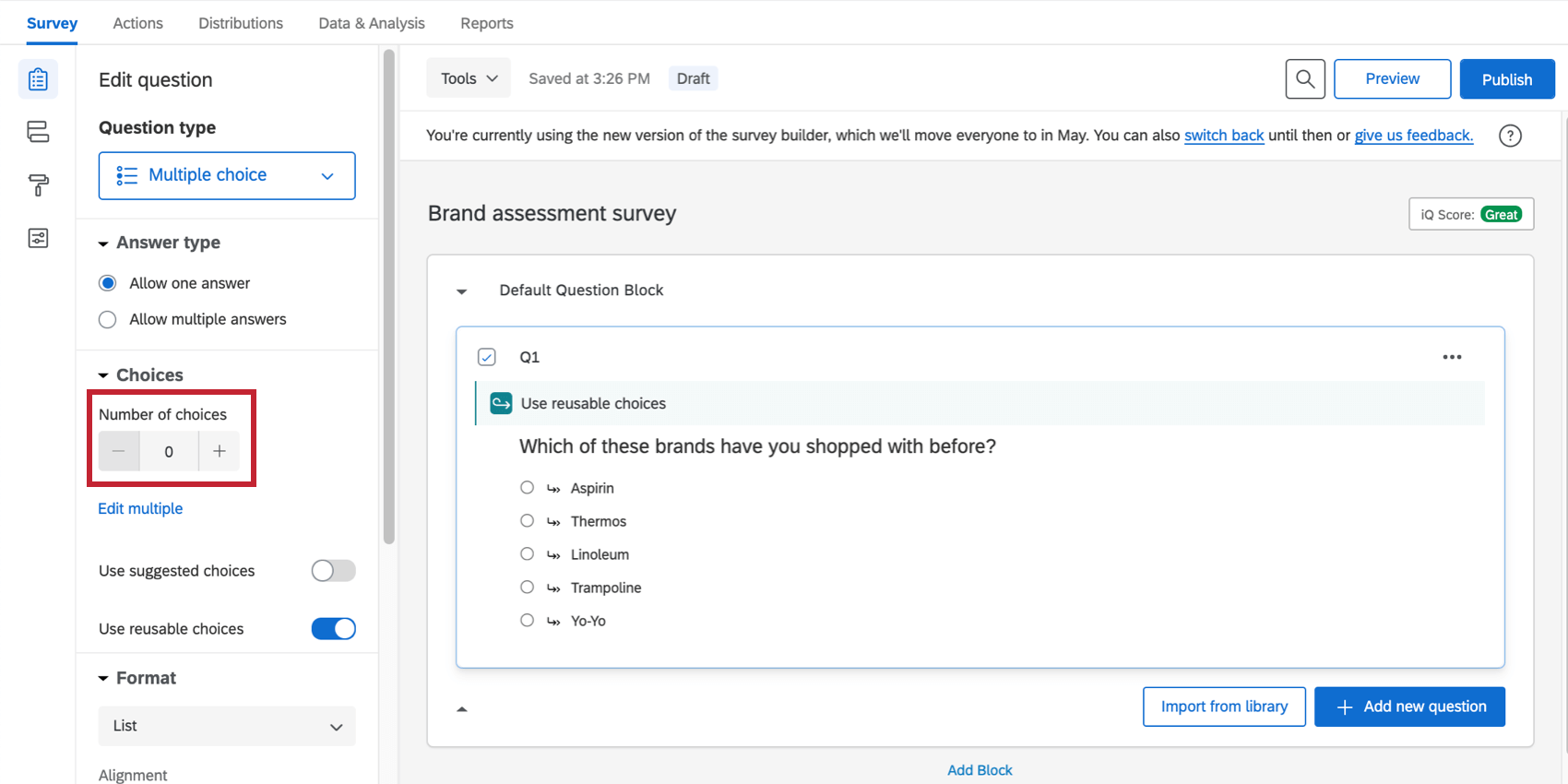Opções reutilizáveis
Sobre as opções reutilizáveis
Às vezes, você precisará reutilizar a mesma lista de opções para muitas de suas perguntas. Em vez de copiar e colar as mesmas opções várias vezes, você pode criar opções reutilizáveis.
Opções reutilizáveis permitem salvar uma lista de opções no pesquisa que podem ser reutilizadas em mais de uma pergunta. Se mais tarde você perceber que esqueceu de adicionar uma opção de resposta, não precisará editar cada pergunta individualmente. Basta editar suas opções reutilizáveis, e todas as perguntas que usam esse característica serão alteradas automaticamente.
Compatibilidade com o tipo de projeto
Dependendo da sua licença, você pode ter acesso a alguns tipos diferentes de projetos. Opções reutilizáveis só estão disponíveis em alguns tipos diferentes de projetos, incluindo:
- Projetos de pesquisa
- Soluções XM
- 360
- Conjunta ( somente blocos Pesquisa)
- MaxDiff ( somente blocos Pesquisa)
Opções reutilizáveis não estão disponíveis em nenhum tipo de projeto não listado acima.
Criação manual de opções reutilizáveis
Você pode criar opções reutilizáveis manualmente ou importando-as. Opções reutilizáveis aplicar a um pesquisa de cada vez; a edição das opções reutilizáveis em um pesquisa não as alterará em um pesquisa diferente.
- Na guia Pesquisa, clique no botão Ferramentas ).

- Selecione Gerenciar opções reutilizáveis.
- Clique em uma opção de resposta e digite o nome novamente.
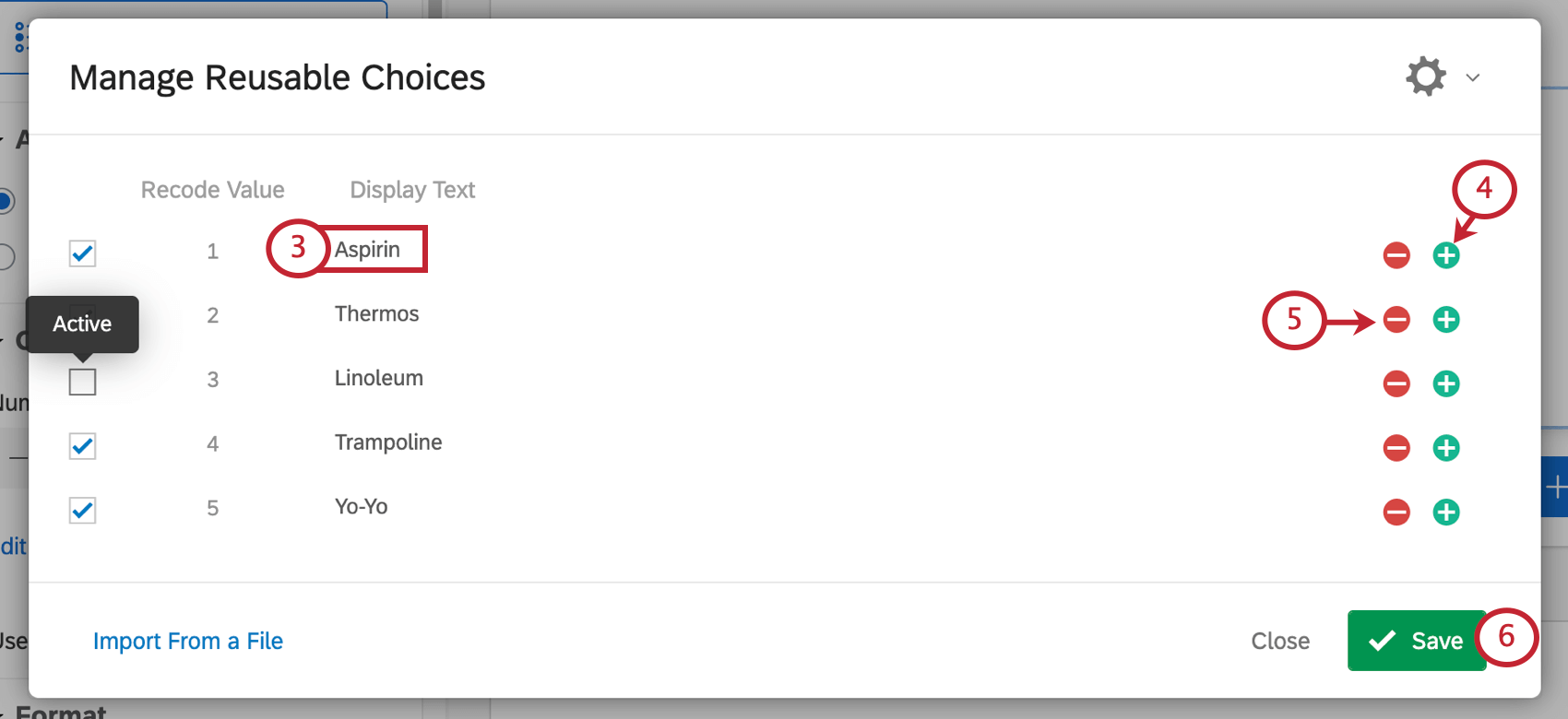
- Se quiser adicionar outra opção de resposta, clique no sinal de mais ( + ) ou pressione Enter no teclado depois de alterar o nome de outra opção de resposta.
- Para remover uma opção de resposta, clique na opção de resposta e volte a escrever até que ela desapareça, ou clique no sinal de menos ( – ).
- Quando terminar, clique em Salvar.
Importação de opções reutilizáveis
Se você quiser adicionar a mesma lista de opções a vários questionários ou se tiver muitas opções com formatação especial para adicionar de uma só vez, poderá economizar tempo importando suas opções.
- Na guia Pesquisa, clique no botão Ferramentas ).

- Selecione Manage Reusable Choices (Gerenciar opções reutilizáveis).
- Clique em Importar de um arquivo.
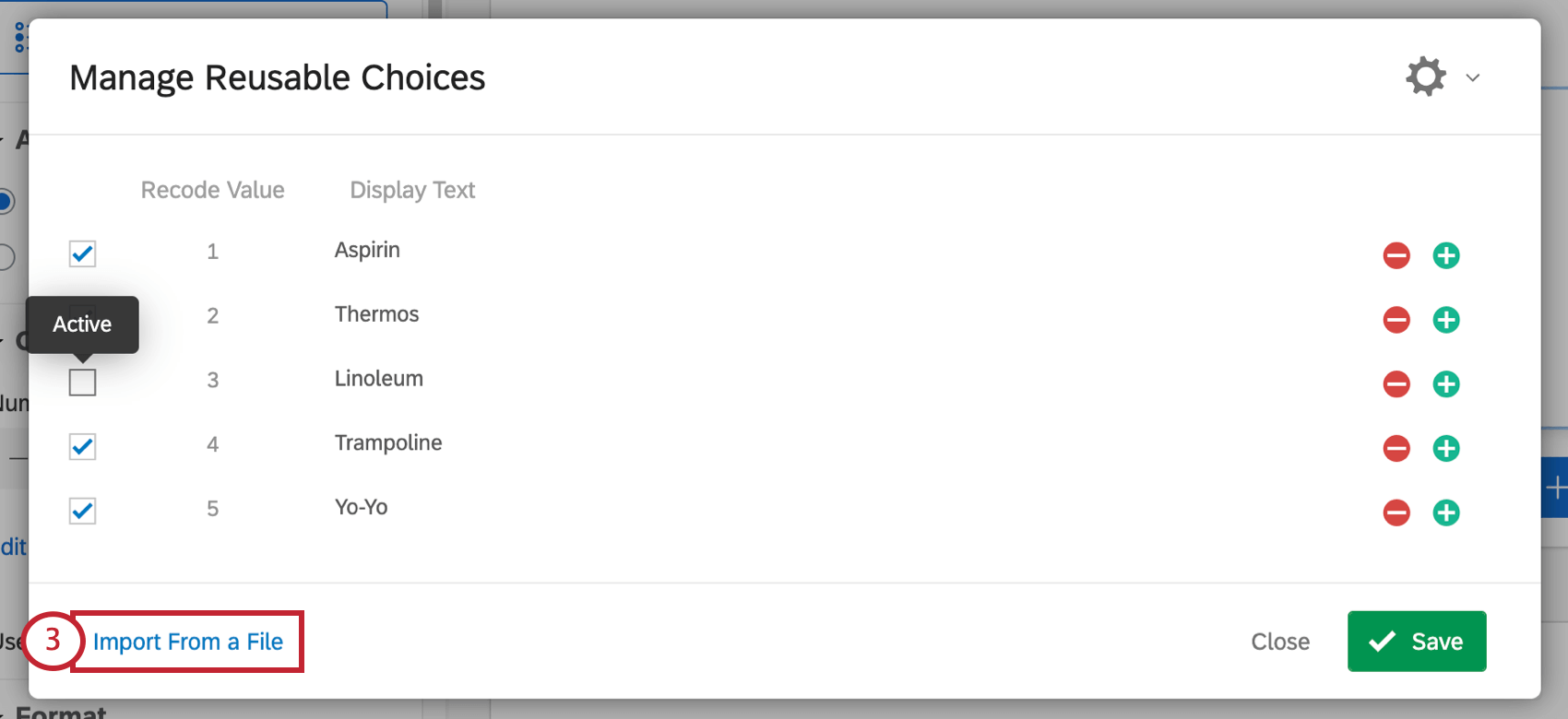
- Você pode baixar um modelo CSV ou um modelo TSV.
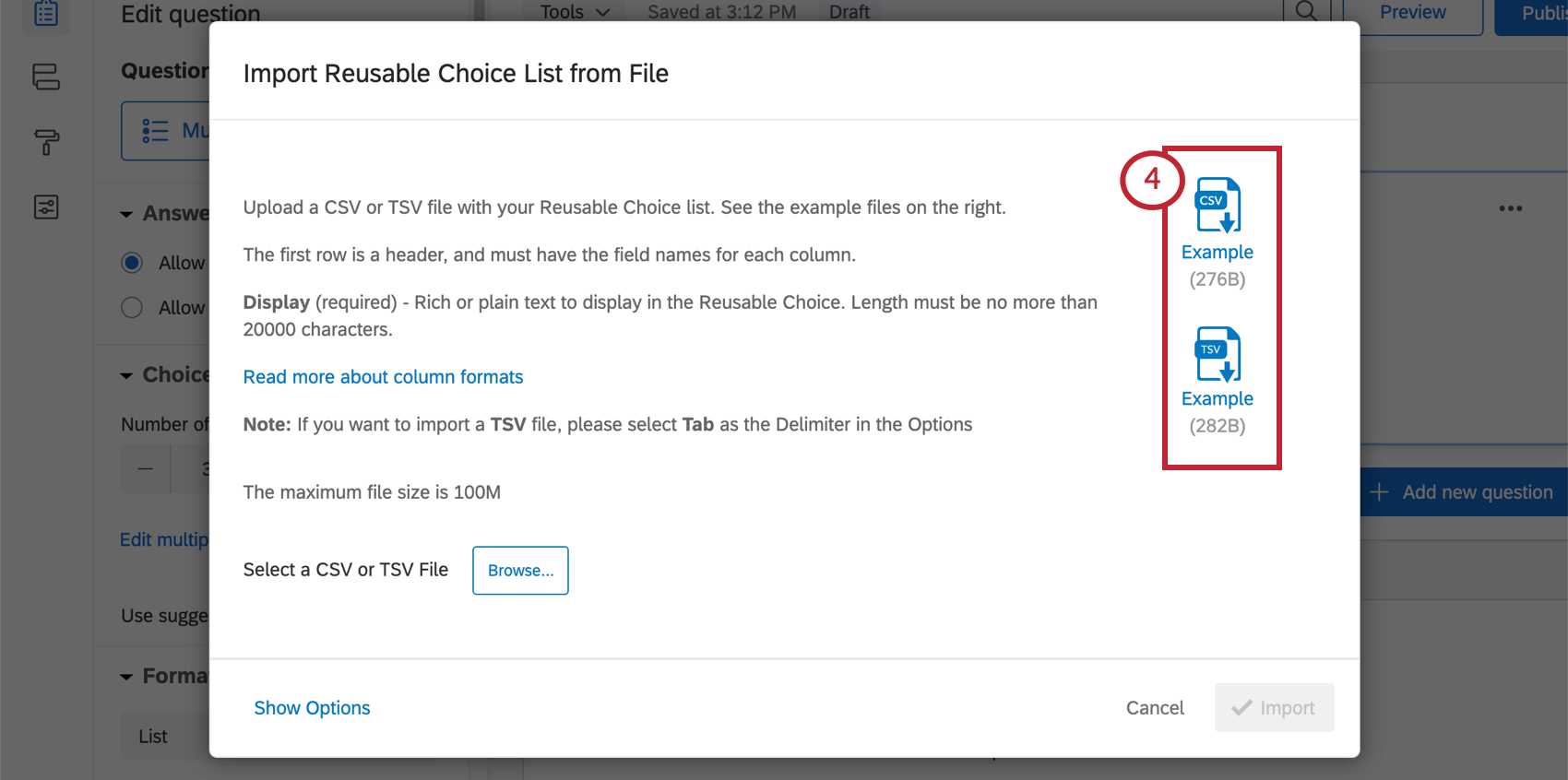
- Se você tiver outras dúvidas sobre como formatar seu arquivo, clique em Leia mais sobre formatos de coluna.
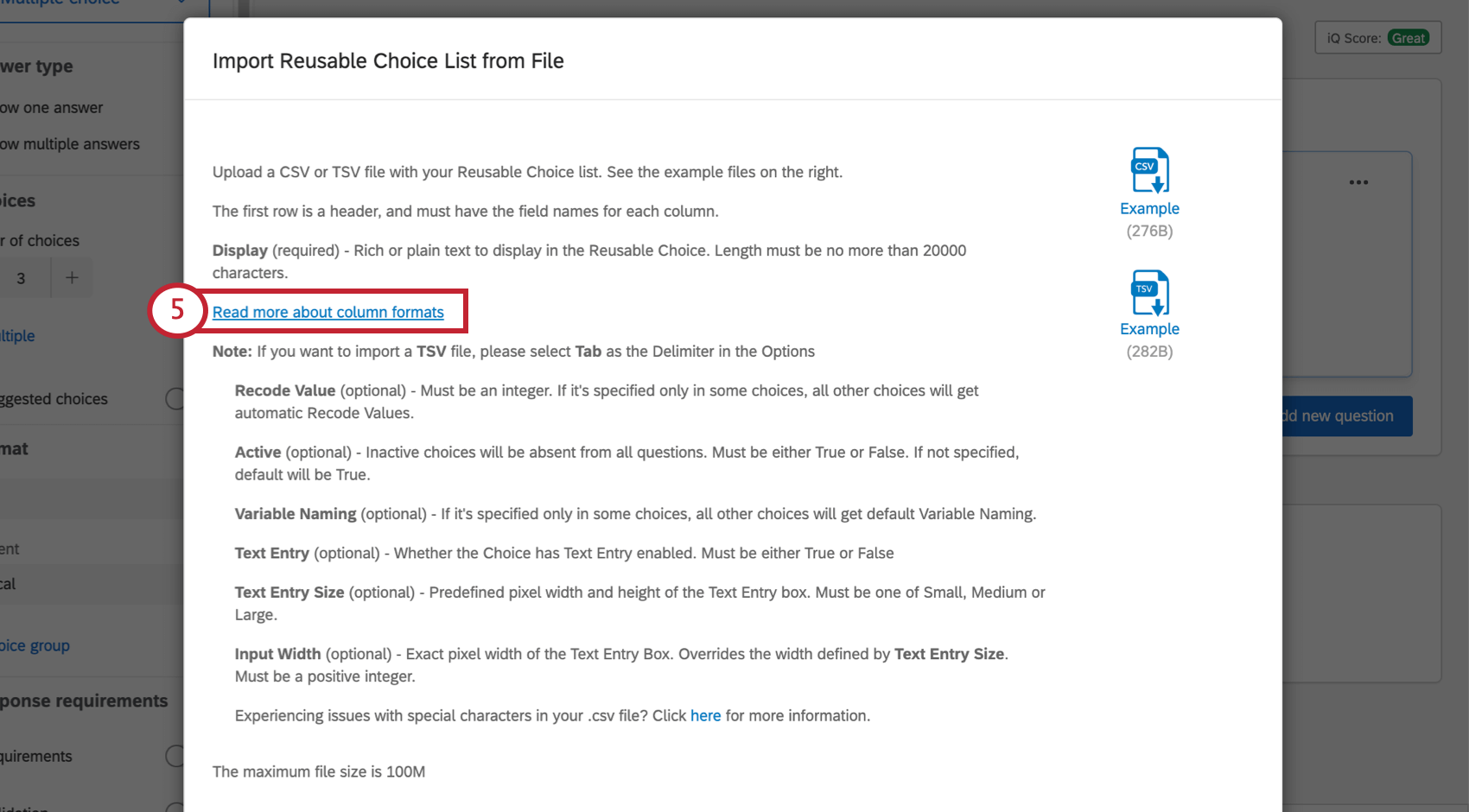
- Quando o arquivo estiver pronto, clique em Browse e selecione o arquivo de exemplo editado.
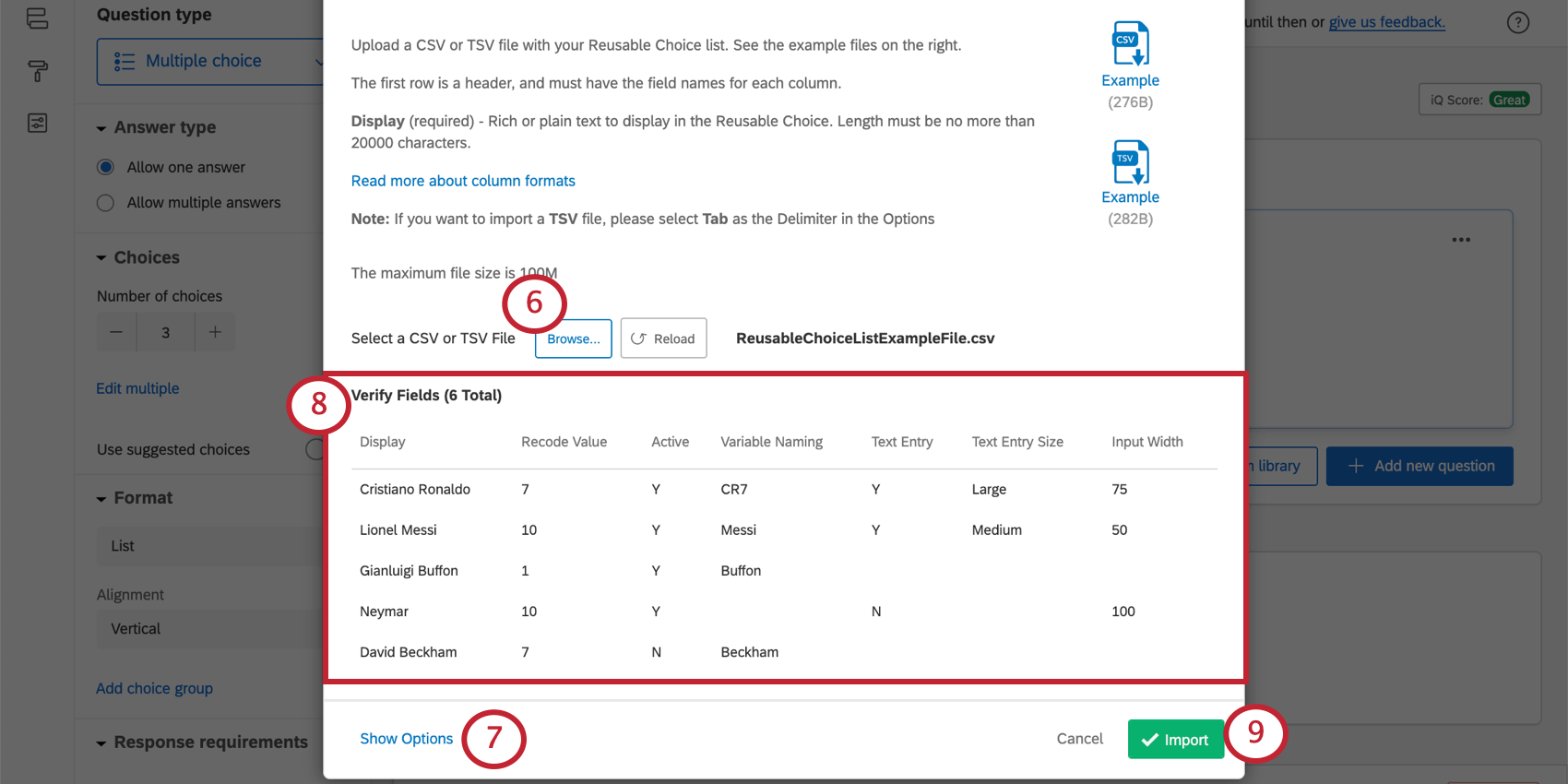
- Clique em Show Options para ajustar o delimitador ou a caixa. Altere o delimitador para Tab nos arquivos TSV.
- Observe a seção Verificar campos para confirmar que o arquivo está sendo lido corretamente.
Qdica: se estiver tendo problemas para carregar o arquivo, consulte a página de suporte CSV/TSV Upload Issues (Problemas de carregamento de CSV/TSV ).
- Quando estiver pronto, clique em Importar.
Importar colunas de arquivos
- Exibição: Essa é a única coluna obrigatória. Dê um nome para a opção de resposta. Você pode incluir HTML básico para adicionar texto rico, como negrito, itálico ou cores de fonte. O comprimento máximo de um nome opção de resposta é 20.000.
- Valor de recodificação: Defina um recodificar valores para a opção de resposta. Deve ser um número inteiro (um número sem decimais ou frações). As opções deixadas em branco serão automaticamente atribuídas a valores de recodificação.
- Ativa: Se uma opção de resposta for marcada como Falso, ela será considerada inativa e excluída de todas as perguntas. As opções deixadas em branco ou com o valor True serão consideradas ativas.
- Nomeação de variáveis: Defina um nome para a opção de resposta. Se você deixar a opção de resposta em branco, a opção de resposta receberá seu nome de variável padrão, correspondendo ao texto exato opção de resposta.
- Entrada de texto: Se a opção de resposta tem entrada de texto ativada. Defina essa coluna como True para adicionar entrada de texto e False para excluir entrada de texto. Você também pode excluir entrada de texto deixando a coluna em branco.
- Tamanho da entrada de texto: Determina o tamanho da caixa entrada de texto. Pode ser definido como pequeno, médio ou grande.
- Input Width (Largura da entrada): Substitui o tamanho entrada de texto. Em vez disso, use esse campo para definir uma largura de pixel específica. Deve ser um número inteiro (um número sem decimais ou frações).
Formatação de opções reutilizáveis
Clique em uma opção de resposta e, em seguida, clique na seta suspensa para ver as opções de formatação adicionais.
- Permitir entrada de texto: Adicione uma caixa entrada de texto ao avançar da opção de resposta de resposta. Por exemplo, se “Outro” for uma opção de resposta, talvez você queira que os questionados especifiquem o que é “Outro”.
- Tamanho da entrada de texto: Para opções de resposta que tenham a opção Permitir entrada de texto ativada, altere o tamanho da caixa de entrada de texto.
Qdica: Essa configuração é desativada se você estiver usando a Nova experiência de coleta Pesquisa.
- Inserir izado: Inclua texto de outra pergunta pesquisa ou de vários outros recursos em sua opção de resposta resposta.
- Mover para cima: Move a opção de resposta para cima em 1.
- Mover para baixo: move a opção de resposta para baixo em 1.
Escondendo opções
Às vezes, você pode decidir que não quer incluir uma opção de resposta na lista, mas não quer excluí-la. Para ocultar uma opção de resposta, desmarque a caixa de seleção à esquerda da opção de resposta.
Você pode mostrar essa opção de resposta novamente a qualquer momento, selecionando-a.
Recodificação de valores e nomeação de variáveis
Os valores de recodificação são os valores numéricos por trás de cada opção de resposta de resposta. O nome da variável é o rótulo que os dados exportam quando você seleciona o formato de texto opção de resposta.
Adição de opções reutilizáveis a uma pergunta
- Na guia Pesquisa ), selecione a pergunta que deseja editar.
- Selecione Use Reusable Choices (Usar opções reutilizáveis).
À direita, em Choices (Opções), estará escrito 0. Se você quiser adicionar opções adicionais somente a essa pergunta, além das opções reutilizáveis, clique no número e digite quantas opções extras deseja.
Opções reutilizáveis são marcadas por setas.
Filtragem de opções reutilizáveis
Às vezes, você só quer incluir opções reutilizáveis com base em condições especiais. Por exemplo, talvez você queira ocultar uma marca da lista que está sendo avaliada se o entrevistado disser que não conhece essa marca na primeira pergunta.
- Clique na seta suspensa avançar das opções reutilizáveis
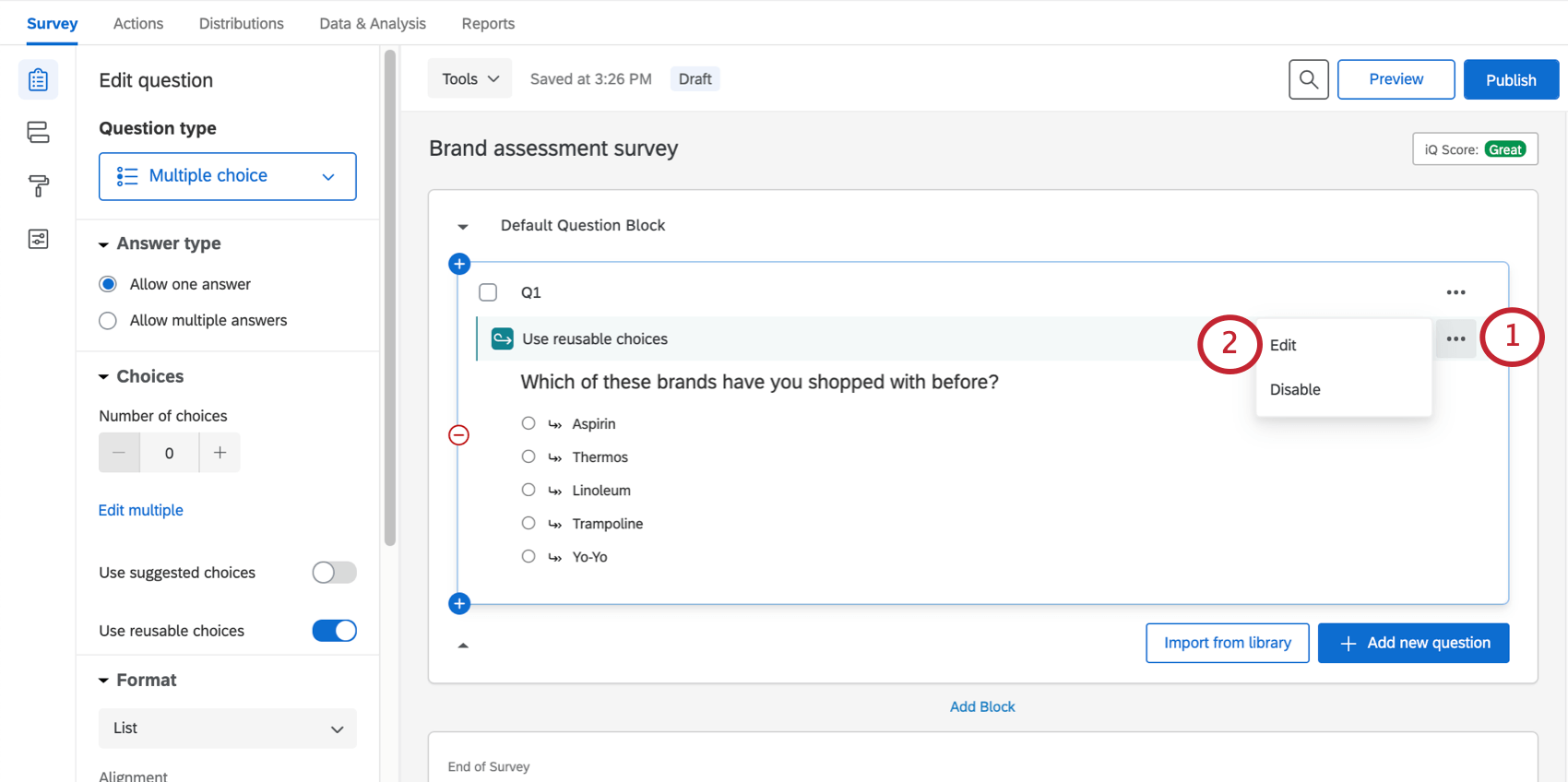
- Clique em Processar.
- Selecione Use Filters (Usar filtros).
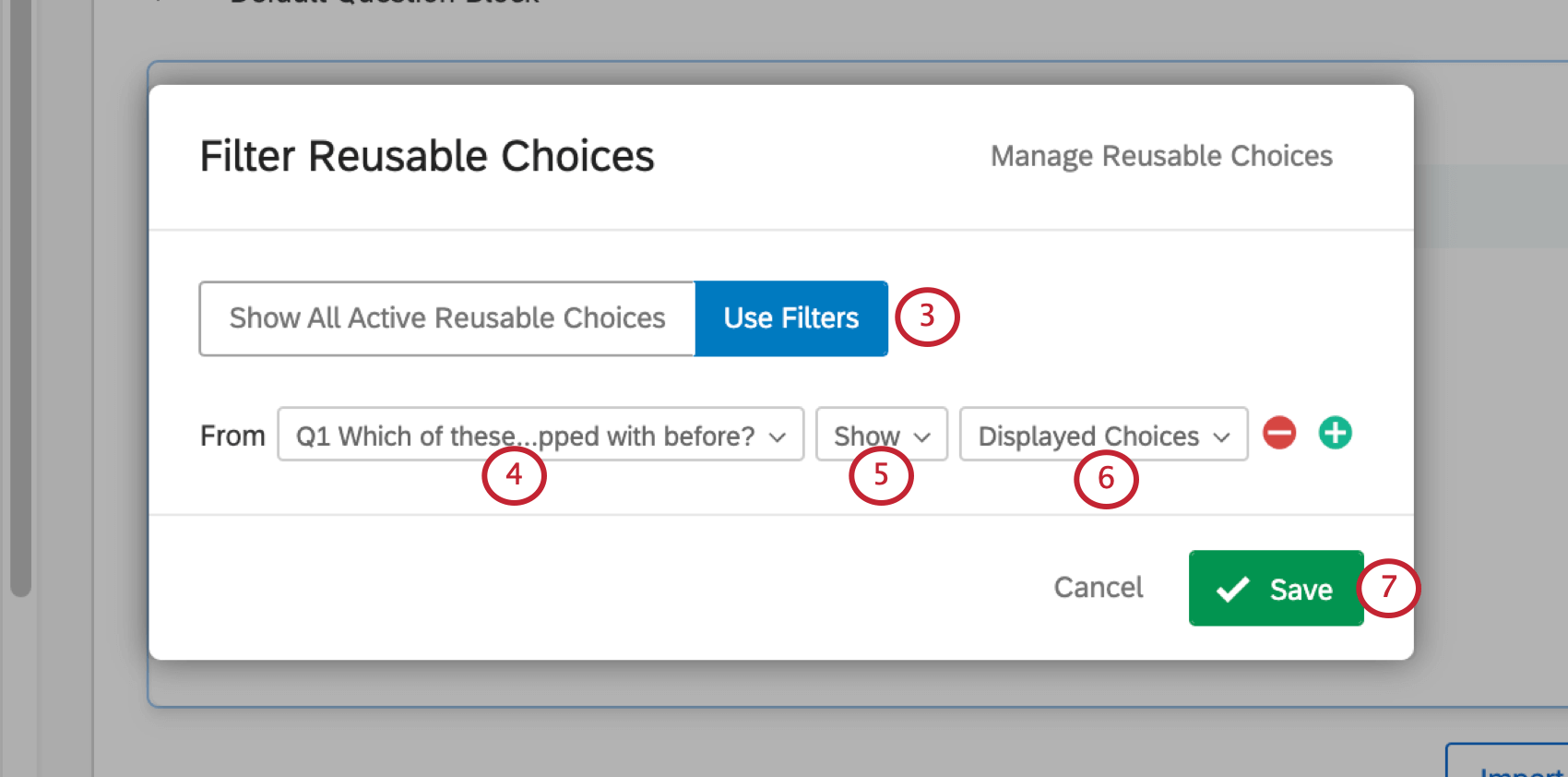
- Selecione uma pergunta para basear o filtro.
- Escolha Mostrar ou Ocultar com base nessa pergunta.
- Selecione quais opções da pergunta selecionada devem ser exibidas ou ocultadas.
- Clique em Salvar.
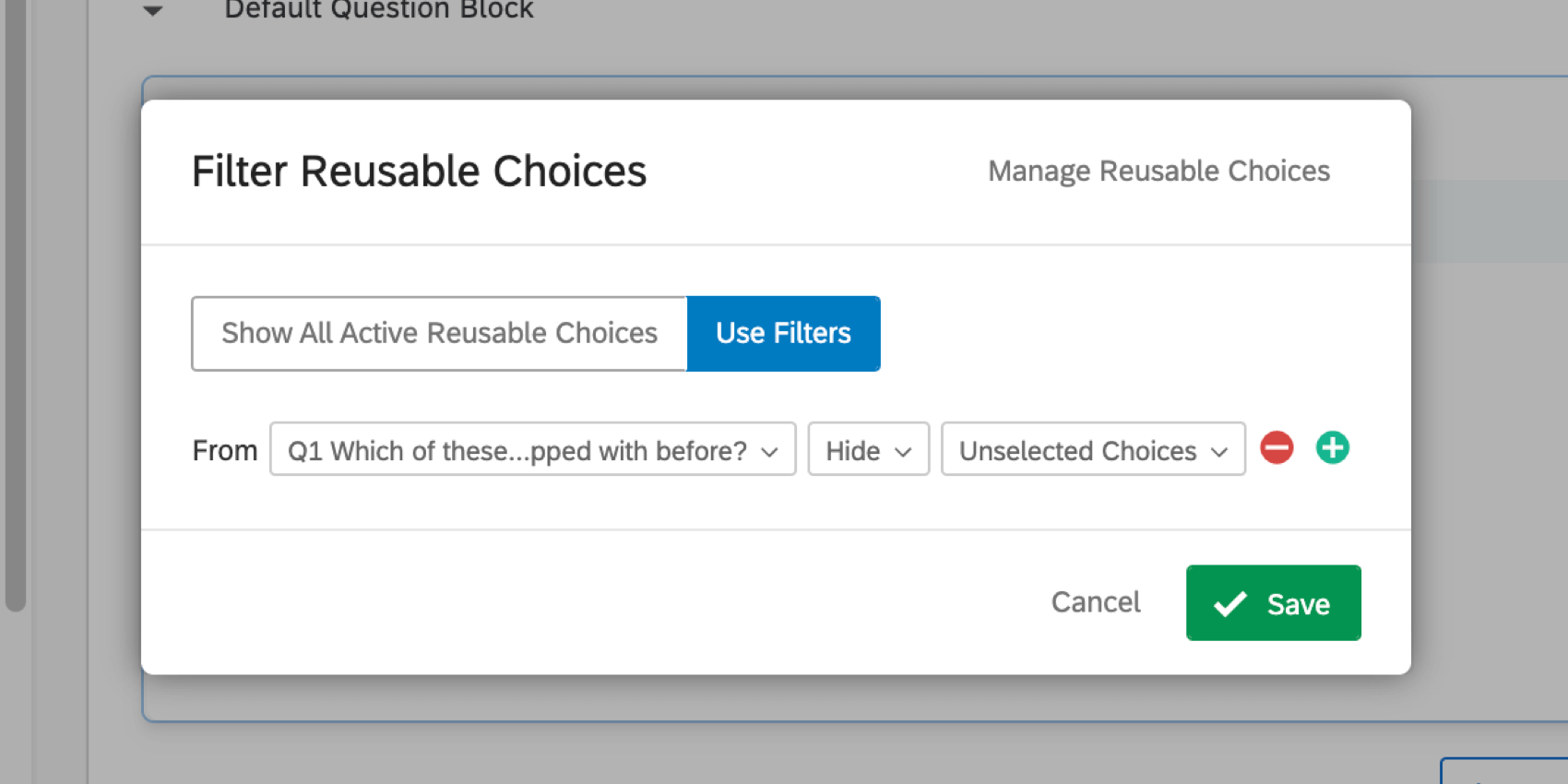
Compatibilidade de tipo de pergunta
Qualquer pergunta com opções discretas é compatível com opções reutilizáveis. Isso inclui: